Como Instalar SSL em VPS com Webmin/ Virtualmin
Todo webmaster quer proteger seu negócio e uma das melhores maneiras de garantir que o seus acessos estejam seguros é com um certificado SSL. Infelizmente isso tem um custo, o que causa com que muitos sites fiquem desprotegidos.
Entretanto há um projeto que fornece selo de segurança ssl para seu registro de domínio web, o Let’s Encrypt, que tem sido de grande contribuição para construir um ambiente mais seguro na internet.
Hoje vamos aprender como instalar SSL em VPS com Webmin/Virtualmin.

O Que Você Vai Precisar
Para instalar SSL em VPS com Webmin você vai precisar:
- Um VPS funcional com Webmin/Virtualmin instalado (pode ser o da Hostinger, por exemplo).
- Acesso ao painel de administração do Webmin/Virtualmin.
- Um Servidor Virtual (virtual host) do seu site criado no Virtualmin.
1º Passo — Habilitar o SSL no seu site
1. Acesse o painel de administrador do Webmin/Virtualmin. Isso geralmente é feito digitando https://ip-do-vps:10000 (não esqueça de substituir “ip-do-vps” pelo endereço de IP dedicado do seu VPS) no navegador.
2. Selecione Virtualmin.
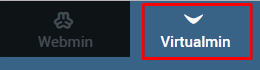
3. Escolha o Servidor Virtual desejado (já tem que estar configurado) do menu no canto esquerdo superior da tela.
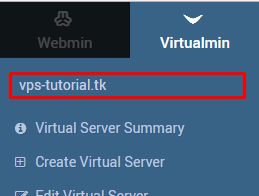
4. Clique em Edit Virtual Server.
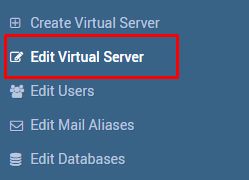
5. Acesse Enabled Features. A lista de recursos vai aparecer. Certifique que a opção Apache SSL Website Enabled? está marcada.
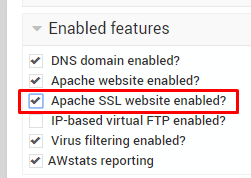
6. Salve as alterações
2º Passo — Instalar o SSL Let’s Encrypt no seu servidor virtual
1. Novamente, certifique de selecionar o Servidor Virtual correto (verifique o item 3 do passo anterior).
2. Procure e clique na aba Server Configuration. Agora acesse a opção Manage SSL Certificate.
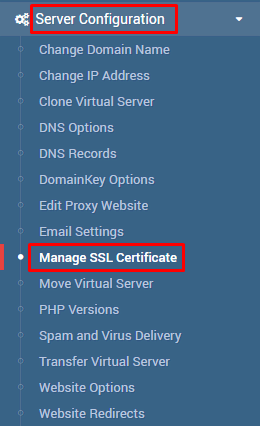
3. Uma página com os detalhes do SSL vai ser aberta. No menu de navegação clique em Let’s Encrypt.
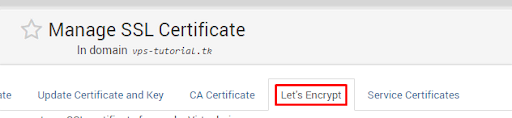
4. Neste passo você vai ter que verificar se as configurações padrão estão corretas.
- Na seção Request certificate for você tem duas opções: Domains associated with this server e Domain names listed here. Se você escolher a primeira opção o certificado SSL vai ser instalado nos domínios padrão do seu Servidor Virtual (no nosso caso vps-tutorial.tk). Mas se você deseja instalar o certificado em outro(s) domínio(s) no mesmo Servidor Virtual, então selecione a segunda opção e coloque os domínios manualmente.
- Na seção Months between automatic renewal tem a opção Only renew manually (renovar apenas manualmente) ou um campo para definir quando o certificado deve ser renovado automaticamente. Escolha a opção que se adequa melhor as suas necessidades.
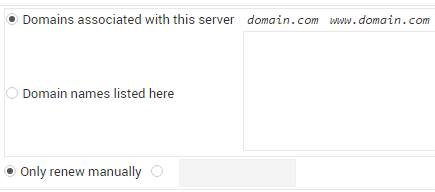
5. Depois de configurar tudo como desejado, clique em Request Certificate.
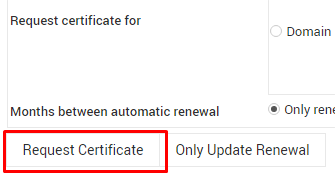
Se o certificado foi instalado corretamente a seguinte mensagem vai ser mostrada:
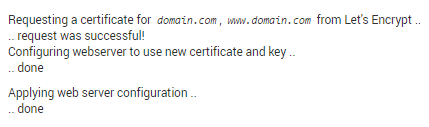
Agora você já deve conseguir acessar seu site com protocolo HTTPS.
Se você quer que seu site seja automaticamente redirecionado para abrir de forma segura (HTTPS), confira o tutorial como forçar o acesso SSL em meu site.

Conclusão
Você aprendeu como instalar SSL em VPS com Webmin/Virtualmin. O Let’s Encrypt é uma ótima alternativa para criptografar a navegação do seu site de forma segura e aumentar a credibilidade da sua marca.


Comentários
outubro 17 2018
Desatualizado. As telas da nova versão do Webmin estão todas diferentes. O layout mudou, o que dificulta encontrar os exemplos citados. Favor atualizar para ultima versão do Webmin.
outubro 23 2018
Oi, Alan Obrigada pelo feedback. Já colocamos no nosso radar para atualizar este conteúdo :)